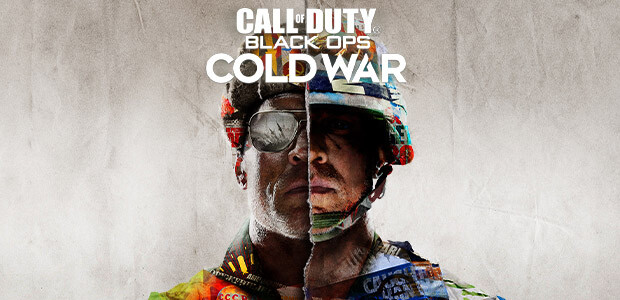Comment réparer / vérifier les fichiers d'un jeu Blizzard
Comme sur Steam, vous pouvez vérifier l'intégrité des fichiers d'un jeu via l'application Blizzard!
Pour cela :
- Lancez l’application Blizzard Battle.net.
- Cliquez sur l’icône "Options" du jeu que vous souhaitez réparer.
- Cliquez sur sous le titre du jeu puis sélectionnez Vérifier et Réparer.
- Cliquez sur Commencer la vérification.
- Patientez jusqu’à la fin de la réparation.
Si vous rencontrez des difficultés à jouer même après avoir essayé les derniers patchs, supprimez le cache des fichiers de BattleNet :
- Fermez les processus Blizzard.
- Appuyez sur les touches Ctrl + Maj + Échap pour ouvrir le gestionnaire de tâche.
- Cliquez sur l’onglet Processus.
- Sélectionnez les processus Agent, Battle.net, et de jeux, puis cliquez sur Fin de tâche.
- Rendez-vous dans le dossier Battle.net :
- Appuyez sur les touches Windows + R pour ouvrir la fenêtre Exécuter.
- Saisissez l’adresse suivante dans le champ Ouvrir et appuyez sur Entrée :
- Windows 7 / Windows 8 / Windows 10 : C:/ProgramData
- Supprimez le dossier Battle.net.
- Lancez Battle.net et mettez le jeu à jour pour voir si le problème persiste.
Si le problème persiste, il peut venir d’un autre programme. Redémarrez votre ordinateur et supprimez à nouveau le dossier Battle.net.
Remarque : il se peut que Battle.net oublie l’emplacement d’un jeu à la suite de ces manipulations. S’il ne parvient pas à les trouver, vous verrez le bouton Installer à la place de Jouer. Pour trouver le dossier d’installation, cliquez sur Localiser ce jeu ou lancez le client du jeu directement.